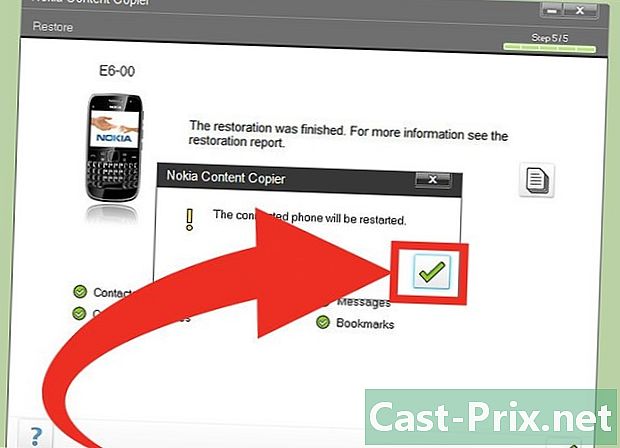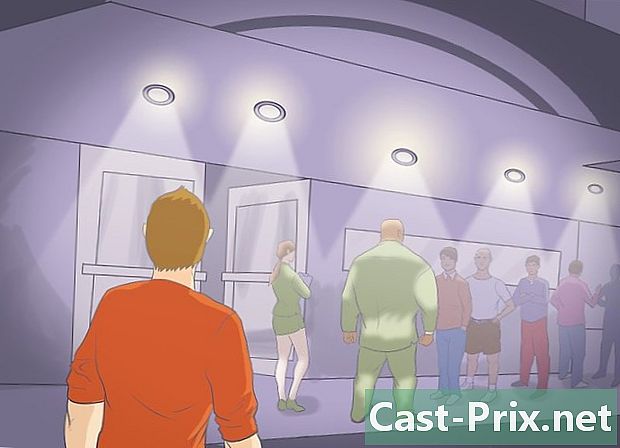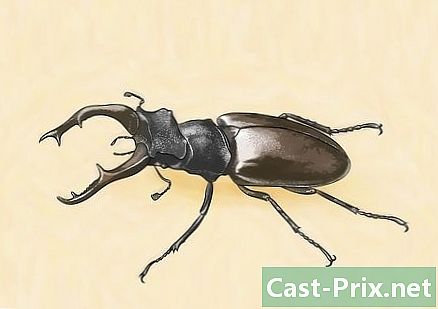Sådan gendannes data med Nokia PC Suite
Forfatter:
Laura McKinney
Oprettelsesdato:
10 April 2021
Opdateringsdato:
20 Juni 2024

Indhold
I denne artikel: Tilslut dine enheder Start Nokia PC SuiteGendan dine data
Nokia PC Suite er software, der giver dig mulighed for at administrere og flytte indhold mellem en computer og en telefon, der kører Microsofts Windows-operativsystem. En af de store funktioner ved dette program er, at du kan sikkerhedskopiere dine telefondata. Uanset om du bare ønsker at udskifte din gamle Nokia-telefon med en ny eller gendanne til fabriksindstillingerne, vil du være i stand til at gendanne dine gamle data og indstillinger hurtigt, hvis du sikkerhedskopierer dem korrekt med Nokia PC Suite.
etaper
Del 1 Tilslut dine enheder
-
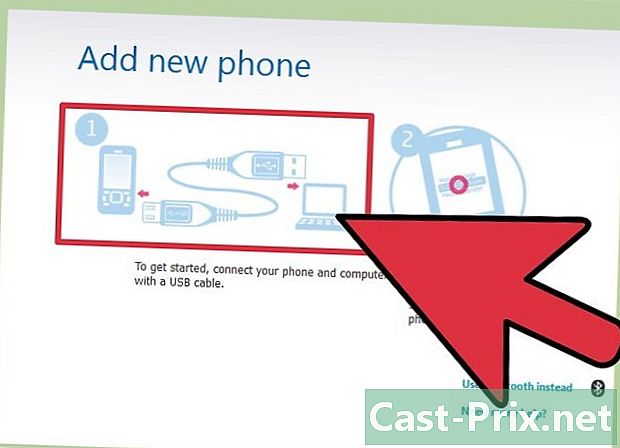
Tilslut dine enheder via et datakabel. De fleste Nokia-telefoner leveres med deres egne datakabler. Brug dette kabel til at forbinde din telefon til din computer.- Hvis du ikke har et kabel, kan du oprette forbindelse via Bluetooth. Hvis din telefon har Bluetooth, skal du tænde den og parre din telefon med din computer.
-
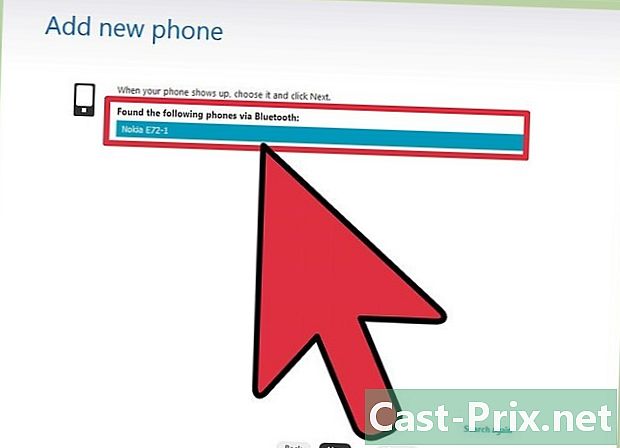
Indtast en adgangskode om nødvendigt. Hvis dette er første gang, du parrer de to enheder, bliver du bedt om et kodeord, som du bliver nødt til at indtaste i begge enheder.
Del 2 Start Nokia PC Suite
-
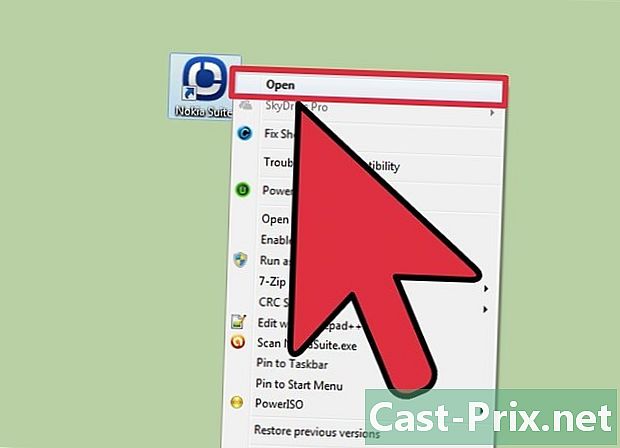
Åbn Nokia PC Suite. Find Nokia PC Suite i menuen starten fra dit Windows-skrivebord. Klik på det for at starte det. -

Gør dig bekendt med applikationen. Afhængig af hvilken telefon du har, har du muligheden for at gøre flere ting med Nokia PC Suite. Gennemse menuer og funktioner.- Alle tilsluttede telefoner vises på venstre side af programvinduet.
Del 3 Gendan dine data
-
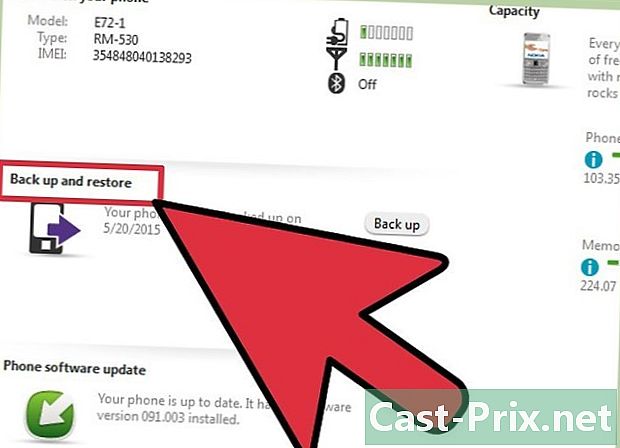
Start Nokia content copier. Klik på ikonet Gem. Underprogrammet, der kopierer Nokia-indholdet, vises. -
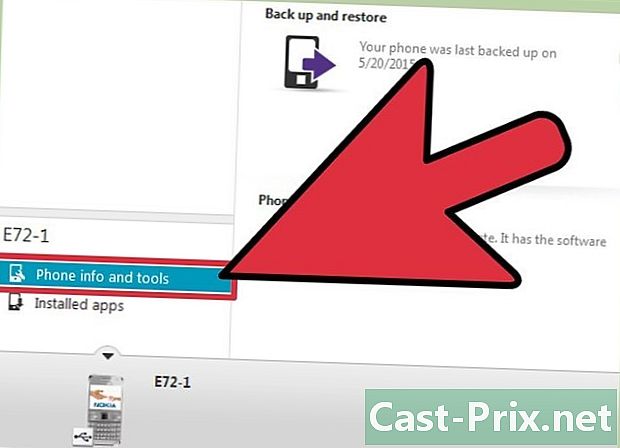
Vælg den telefon, du vil gendanne. Vælg fra rullelisten. Der er en underretning, der fortæller dig, hvornår den sidste sikkerhedskopiering blev foretaget. Således har du en idé om, hvilken version du kan gendanne eller gendanne. -
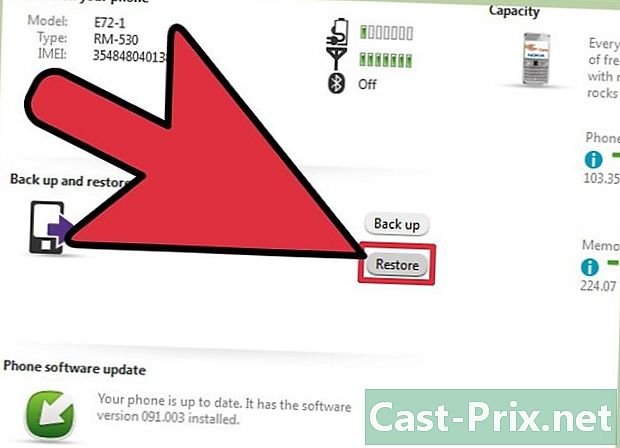
Klik på genoprette. -
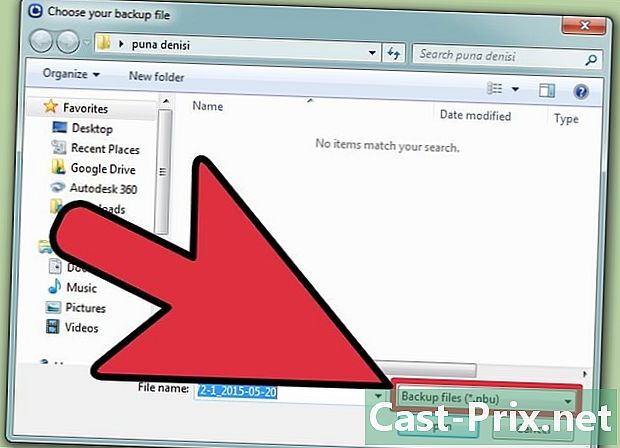
Se efter sikkerhedskopieringsfilerne. Gennemse dine lokale biblioteker for at finde den sikkerhedskopifil, du vil bruge til gendannelse. Du kan gøre dette manuelt eller få programmet til at køre en scanning for at finde alle sikkerhedskopifilerne. -
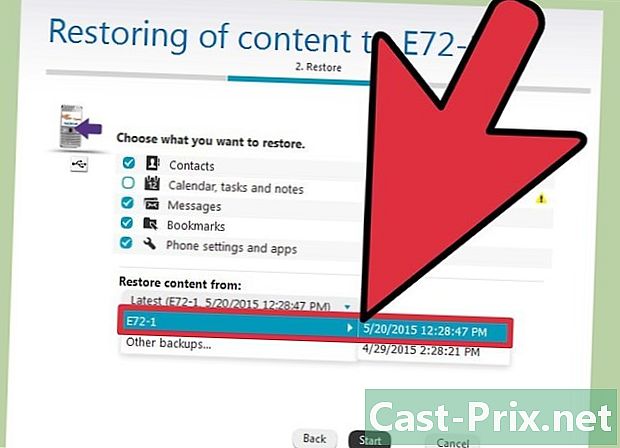
Vælg sikkerhedskopifilen. Vælg den fil, du vil bruge, på listen over sikkerhedskopifiler. Navnet på sikkerhedskopifilen inkluderer normalt datoen for sikkerhedskopien. Dette hjælper dig med at vælge den rigtige sikkerhedskopi.- Valg af en sikkerhedskopi viser dig også flere detaljer om det, såsom filstørrelse og data.
-
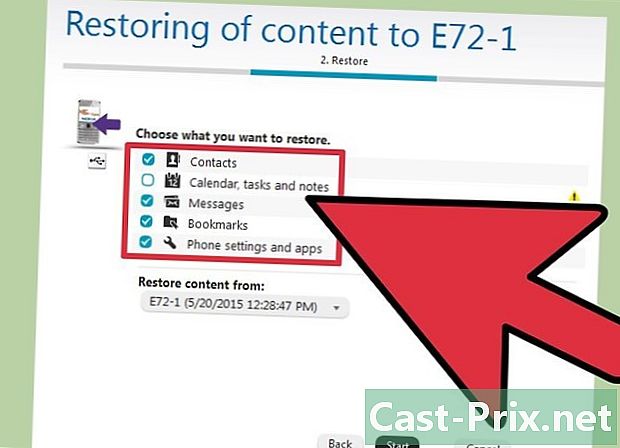
Vælg de data, der skal gendannes. Kontroller de data, du vil gendanne og gendanne fra sikkerhedskopifilen.- Generelt vil vi gendanne alt, men måske foretrækker du at begynde at gøre noget husarbejde. Hvis din nye telefon er forskellig fra den, der blev brugt til sikkerhedskopiering, er de gendannede data muligvis ikke den nøjagtige kopi af de originale data. Formateringen af dataene kan være lidt anderledes, og der kan være nogle ændringer.
-
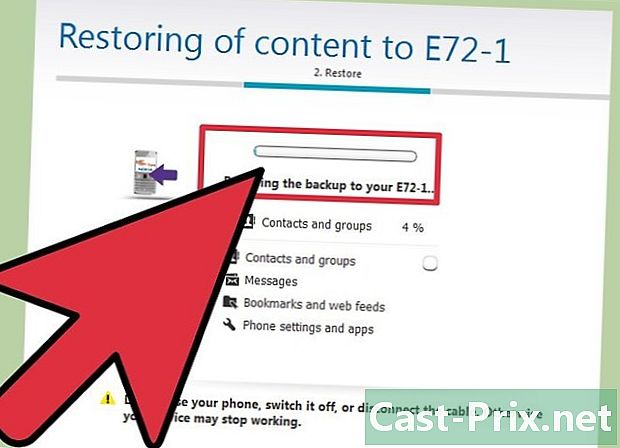
Vent indtil restaureringen er afsluttet. En dialogboks viser dig status for gendannelsen og den udførte procentdel. Brug eller afbryd ikke telefonen i løbet af denne proces. Du får besked, når restaureringen er afsluttet.- Du kan klikke på give op når som helst for at annullere restaureringen.
- Afslut programmet. Når du er færdig, skal du klikke på tæt for at komme ud af programmet. Du har gendannet din Nokia-telefon.